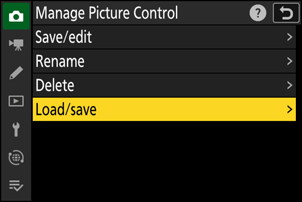„Google“ vertėjas
ŠIOJE PASLAUGOJE GALI BŪTI „GOOGLE“ SISTEMOS IŠVERSTO TEKSTO. „GOOGLE“ PAREIŠKIA NETEIKIANTI JOKIŲ SU IŠVERSTU TEKSTU SUSIJUSIŲ AIŠKIAI IŠREIKŠTŲ AR NUMANOMŲ GARANTIJŲ, ĮSKAITANT TIKSLUMO IR PATIKIMUMO GARANTIJAS BEI KITAS NUMANOMAS GARANTIJAS DĖL TINKAMUMO KOMERCINĖMS REIKMĖMS, TINKAMUMO KONKREČIAM TIKSLUI IR TEISĖS AKTŲ NEPAŽEIDŽIAMUMO.
Kad jums būtų patogiau, „Nikon Corporation“ (toliau vadinama „Nikon“) informaciniai žinynai išversti naudojant Google vertėjo teikiamą programinę įrangą. Išversto teksto tikslumą stengiamasi užtikrinti visomis pagrįstomis išgalėmis, tačiau joks automatinis vertimas nebus tobulas ir negalės pakeisti žmogaus atliekamo vertimo. Vertimo paslauga skirta Nikon informacinių žinynų naudotojams. Ji teikiama pagal principą „kaip yra“. Jokių aiškiai išreikštų ar numanomų garantijų dėl vertimo iš anglų kalbos į bet kurią kitą kalbą tikslumo, patikimumo ar teisingumo neteikiama. Dėl ribotų vertimo programinės įrangos galimybių kai kurie turinio elementai (pavyzdžiui, iliustracijos, vaizdo įrašai, Flash turinys ir kt.) gali būti išversti netiksliai.
Oficialus informacinių žinynų tekstas yra anglų kalba parašytoje versijoje. Išverstame tekste atsiradę prieštaravimai ar skirtumai nėra teisiškai įpareigojantys ir neturi jokios juridinės galios atitikties užtikrinimo arba priverstinio vykdymo reikmėms. Jei kyla klausimų dėl išverstuose informaciniuose žinynuose pateikiamos informacijos tikslumo, žiūrėkite žinynų versiją, parašytą anglų kalba. Ši versija yra oficialioji.
Vaizdo valdikliai
Apie vaizdo valdiklius
Pasirinkite vaizdo apdorojimo („ Picture Control “) parinktis naujoms nuotraukoms, atsižvelgdami į sceną arba savo kūrybinius ketinimus.
Picture Control pasirinkimas
Pagal numatytuosius nustatymus vaizdo valdiklius galima pasirinkti laikant g ( Fn3 ) mygtuką ir sukant pagrindinį komandų ratuką. Pasirinkta parinktis rodoma piktograma fotografavimo ekrane.
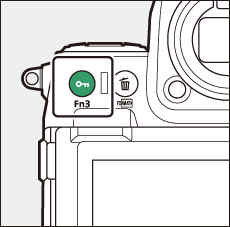
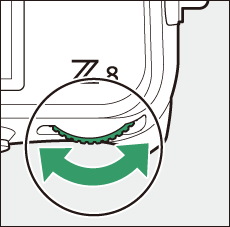
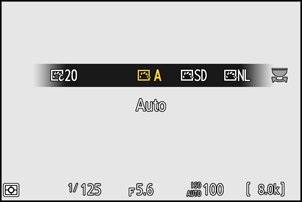
- Kai pasirenkamas Creative Picture Control , efekto lygį galima pasirinkti laikant g ( Fn3 ) mygtuką ir sukant papildomų komandų ratuką.
- Vaizdo įrašų Picture Control galima pasirinkti paspaudus mygtuką g ( Fn3 ) vaizdo režimu.
| Parinktis | Aprašymas | |
|---|---|---|
| n | [ Automatinis ] | Fotoaparatas automatiškai sureguliuoja atspalvius ir tonus pagal [ Standartinis ] (fotografavimo režimas) arba [ Neutralus ] (vaizdo režimas) Picture Control . |
| Q | [ Standartinis ] | Standartinis apdorojimas subalansuotiems rezultatams. Rekomenduojama daugeliui situacijų. |
| R | [ Neutralus ] | Minimalus apdorojimas natūraliems rezultatams. Pasirinkite nuotraukas, kurios vėliau bus apdorotos arba retušuotos. |
| S | [ Ryškus ] | Nuotraukos patobulintos, kad būtų ryškus fotospausdinimo efektas. Pasirinkite nuotraukas, kurios pabrėžia pagrindines spalvas. |
| T | [ Vienspalvis ] | Darykite vienspalves nuotraukas. |
| 2 | [ |
Švelnios gradacijos nuo šviesių iki šešėlių, todėl gaunamos švelnios vienspalvės nuotraukos. |
| 3 | [ |
Pasirinkite šiek tiek tamsesnius tonus nuo šešėlių iki vidutinių tonų, o ryškumas greitai didėja, kai tonai pereina nuo vidutinių iki ryškių. |
| o | [ Portretas ] | Švelni veido spalva natūraliai atrodantiems portretams. |
| 4 | [ |
Gauna ryškesnius rezultatus nei [ Portretas ], tuo pačiu fiksuojant detales subjekto veido spalva ir išvengiant detalių praradimo ryškiuose taškuose. Pasirinkite nuotraukas, kurios vėliau bus apdorotos arba retušuotos. |
| p | [ Kraštovaizdis ] | Fotografuokite ryškius kraštovaizdžius ir miesto peizažus. |
| q | [ Butas ] | Detalės išsaugomos plačiame tonų diapazone – nuo šviesių iki šešėlių. Pasirinkite nuotraukas, kurios vėliau bus plačiai apdorotos arba retušuotos. |
| 01–20 k k |
Creative Picture Control | Kūrybiniai vaizdo valdikliai siūlo unikalius atspalvių, tonų, sodrumo ir kitų nustatymų derinius, pritaikytus konkretiems efektams. Pasirinkite iš 20 parinkčių, įskaitant [ Dream ] ir [ Morning ]. |
- Vaizdo valdiklius taip pat galima pasirinkti naudojant [ Nustatyti Picture Control ], esančius nuotraukų fotografavimo ir vaizdo įrašymo meniu.
- Vaizdo įrašymo meniu elementas [ Set Picture Control ] taip pat siūlo parinktį [ Same as photo settings ], kuri nustato Picture Control vaizdo įrašams taip, kaip ir nuotraukoms.
- Parinktis, pasirinkta [ Set Picture Control ], galioja, kai [ SDR ] pasirenkamas [ Tone mode ] nuotraukų fotografavimo meniu. Norėdami pasirinkti Picture Control , kai [ HLG ] yra pasirinktas [ Tone mode ], naudokite fotografavimo meniu elementą [ Set Picture Control (HLG) ].
Vaizdo valdiklių keitimas
Vaizdo valdiklius galima pritaikyti pagal sceną arba fotografo kūrybinius ketinimus.
-
Pasirinkite Picture Control .
Fotografavimo arba vaizdo įrašymo meniu pasirinkite [ Set Picture Control ], tada pažymėkite norimą Picture Control ir paspauskite 2 .
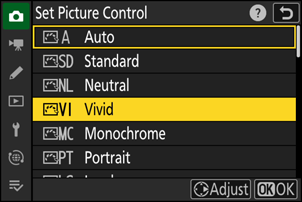
-
Sureguliuokite nustatymus.
- Paspauskite 1 arba 3 kad paryškintumėte nustatymus. Paspauskite 4 arba 2 , kad pasirinktumėte reikšmę po 1, arba pasukite antrinių komandų ratuką, kad pasirinktumėte reikšmę 0,25 žingsniais.
- Galimos parinktys skiriasi priklausomai nuo pasirinkto Picture Control .
- Norėdami greitai sureguliuoti subalansuoto [ Paryškinimo ], [ Vidutinio diapazono ryškinimo ] ir [ Aiškumo ] lygius, pažymėkite [ Greitai aštrūs ] ir paspauskite 4 arba 2 .
- Norėdami atsisakyti bet kokių pakeitimų ir pradėti iš naujo nuo numatytųjų nustatymų, paspauskite mygtuką O ( Q ).
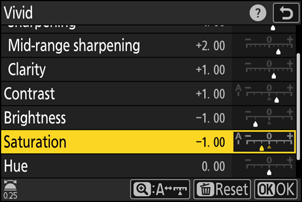
-
Išsaugokite pakeitimus ir išeikite.
Paspauskite J , kad išsaugotumėte pakeitimus. Vaizdo valdikliai, kurie buvo pakeisti iš numatytųjų nustatymų, pažymėti žvaigždute („ U “).
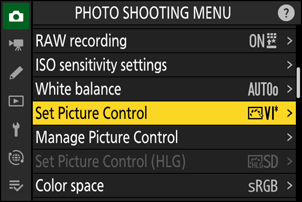
Picture Control nustatymai
| Parinktis | Aprašymas | |
|---|---|---|
| [ Efekto lygis ] | Rodomas tik tada, kai pasirinktas Creative Picture Control . Nutildyti arba sustiprinti pasirinkto Picture Control efektą. | |
| [ Greitai aštru ] | Naudokite [ Greitas aštrumas ], kad greitai sureguliuotumėte subalansuoto [ Paryškinimo ], [ Vidutinio diapazono ryškinimo ] ir [ Aiškumo ] lygius. Šiuos parametrus taip pat galima reguliuoti individualiai. | |
| [ Galandimas ] | Kontroliuokite detalių ir kontūrų ryškumą. | |
| [ Vidutinio diapazono galandimas ] | Sureguliuokite raštų ir linijų ryškumą intervale tarp [ Paryškinimas ] ir [ Aiškumas ]. | |
| [ Aiškumas ] | Sureguliuokite bendrą ryškumą ir storesnių kontūrų ryškumą nepaveikdami ryškumo ar dinaminio diapazono. | |
| [ Konrastas ] | Sureguliuokite kontrastą. | |
| [ Ryškumas ] | Padidinkite arba sumažinkite ryškumą neprarandant detalių šviesiuose ar šešėliuose.
|
|
| [ Sotumas ] | Kontroliuokite spalvų ryškumą.
|
|
| [ Atspalvis ] | Sureguliuokite atspalvį.
|
|
| [ Filtruoti efektus ] | Rodoma tik naudojant [ Monochrome ], [ Flat Monochrome ], [ Deep Tone Monochrome ] ir tam tikrus kūrybinius vaizdo valdiklius. Imituokite spalvų filtrų poveikį nespalvotoms nuotraukoms. | |
| [ Tonizavimas ] | Rodoma tik naudojant [ Monochrome ], [ Flat Monochrome ], [ Deep Tone Monochrome ] ir tam tikrus kūrybinius vaizdo valdiklius. Pasirinkite atspalvį, naudojamą vienspalvėse nuotraukose. Paspaudus 3 , kai pasirinkta kita parinktis nei [ B&W ] (juoda ir balta), rodomos sodrumo parinktys. | |
| [ Toning ] (kūrybiški vaizdo valdikliai) | Rodomas tik su tam tikrais kūrybiniais vaizdo valdikliais. Pasirinkite naudojamos spalvos atspalvį. | |
j indikatorius, esantis po verčių ekranu Picture Control nustatymų meniu, rodo ankstesnę nustatymo vertę.
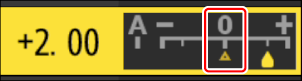
- Kai kuriems nustatymams pasirinkus [ A ] (automatinis) parinktį, fotoaparatas nustatys automatiškai.
- Rezultatai skiriasi priklausomai nuo ekspozicijos ir objekto padėties kadre.
Pasirinkite iš šių [ Filtro efektų ]:
| Parinktis | Aprašymas |
|---|---|
| [ Y ] (geltona) * | Šios parinktys padidina kontrastą ir gali būti naudojamos siekiant sumažinti dangaus ryškumą kraštovaizdžio nuotraukose. Oranžinė [ O ] sukuria didesnį kontrastą nei geltona [ Y ], raudona [ R ] kontrastingesnė nei oranžinė. |
| [ O ] (oranžinė) * | |
| [ R ] (raudona) * | |
| [ G ] (žalia) * | Žalia sušvelnina odos tonus. Naudokite portretams ir pan. |
Skliausteliuose esantis terminas yra atitinkamo trečiosios šalies spalvų filtro, skirto nespalvotai fotografijai, pavadinimas.
„Filter Effects“ naudojimas su „Deep Tone Monochrome“
[ Deep Tone Monochrome ] turi stiprų integruotą raudono filtro efektą, kuris taikomas net tada, kai [ OFF ] yra pasirinktas [ Filter Effects ]. Kadangi [ Filtravimo efektai ] negali būti taikomas daugiau nei vieną kartą, pasirinkus kitą parinktį nei [ OFF ], integruotasis raudono filtro efektas bus išjungtas. Kontrastą galima sumažinti įjungus [ Y ], [ O ] ir [ R ].
Nuostatus galima reguliuoti nuo [ A−2 ] iki [ A+2 ].
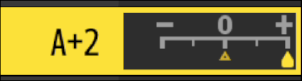
Meniu i paryškinus [ Set Picture Control ] ir paspaudus J bus rodomas Picture Control sąrašas. Pažymėkite Picture Control ir paspauskite 3 kad redaguotumėte nustatymus, peržiūrėdami efektą ekrane.
- Paspauskite 1 arba 3 kad paryškintumėte nustatymus. Paspauskite 4 arba 2 , kad pasirinktumėte reikšmę po 1, arba pasukite antrinių komandų ratuką, kad pasirinktumėte reikšmę 0,25 žingsniais.
- Galimos parinktys skiriasi priklausomai nuo pasirinkto Picture Control .
- Norėdami atsisakyti bet kokių pakeitimų ir pradėti iš naujo nuo numatytųjų nustatymų, paspauskite mygtuką O ( Q ).
- Paspauskite J , kad išsaugotumėte pakeitimus.
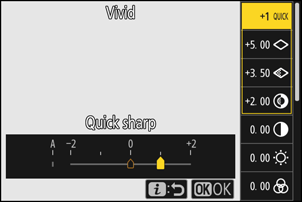
- Vaizdo valdikliai, kurie buvo pakeisti iš numatytųjų nustatymų, pažymėti žvaigždute („ U “).
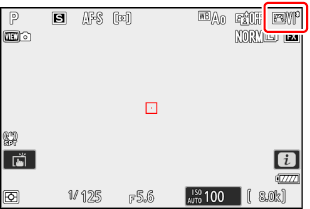
Pasirinktiniai vaizdo valdikliai
Išsaugokite pakeistus vaizdo valdiklius kaip pasirinktinius vaizdo valdiklius.
| Parinktis | Aprašymas |
|---|---|
| [ Išsaugoti/redaguoti ] | Sukurkite naują tinkintą Picture Control pagrįstą esamu iš anksto nustatytu arba tinkintu Picture Control , arba redaguokite esamus pasirinktinius vaizdo valdiklius. |
| [ Pervardyti ] | Pervardykite pasirinktinius vaizdo valdiklius. |
| [ Ištrinti ] | Ištrinkite pasirinktinius vaizdo valdiklius. |
| [ Įkelti/išsaugoti ] | Nukopijuokite pasirinktinius vaizdo valdiklius į atminties kortelę ir iš jos. |
Pasirinktinių vaizdo valdiklių kūrimas
-
Fotografavimo arba vaizdo įrašymo meniu pažymėkite [ Manage Picture Control ] ir paspauskite 2 .
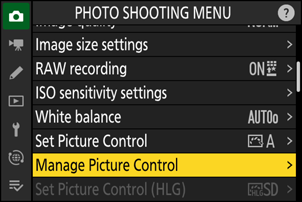
-
Pasirinkite [ Išsaugoti/redaguoti ].
Pažymėkite [ Išsaugoti/redaguoti ] ir paspauskite 2 , kad peržiūrėtumėte [ Pasirinkite Picture Control ] parinktis.
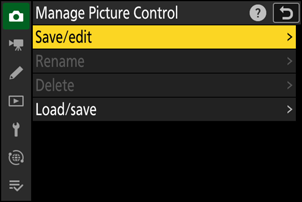
-
Pasirinkite Picture Control .
- Pažymėkite esamą Picture Control ir paspauskite 2 kad būtų rodomos redagavimo parinktys.
- Norėdami išsaugoti pažymėto Picture Control elemento kopiją be tolesnių pakeitimų, paspauskite J . bus rodomos [ Išsaugoti kaip ] parinktys; pereikite prie 5 veiksmo.
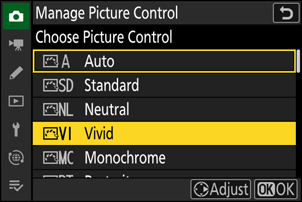
-
Sureguliuokite nustatymus.
- Parinktys ir procedūra yra tokios pat kaip ir [ Nustatyti Picture Control ].
- Paspauskite J , kad būtų rodomos [ Išsaugoti kaip ] parinktys, kai nustatymai baigti.
- Norėdami atsisakyti bet kokių pakeitimų ir pradėti iš naujo nuo numatytųjų nustatymų, paspauskite mygtuką O ( Q ).
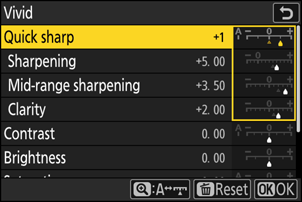
-
Pasirinkite kelionės tikslą.
Pasirinkite paskirties vietą pasirinktiniam Picture Control (C-1–C-9).
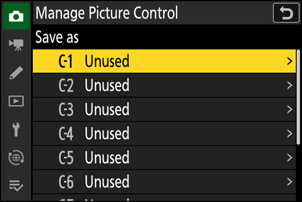
-
Pavadinkite Picture Control .
- Paspaudus 2 , kai paskirties vieta paryškinta ankstesniame veiksme, parodomas teksto įvedimo dialogo langas [ Pervardyti ].
- Numatytasis pavadinimas, sukurtas pridėjus dviejų skaitmenų skaičių prie esamo Picture Control pavadinimo, rodomas teksto rodymo srityje. Dviejų skaitmenų skaičius automatiškai sugeneruojamas fotoaparato.
- Pasirinktinio Picture Control pavadinimai gali būti iki devyniolikos simbolių ilgio.
- Informacijos apie teksto įvedimą žr. „Teksto įvedimas“ ( 0 Teksto įvedimas ).
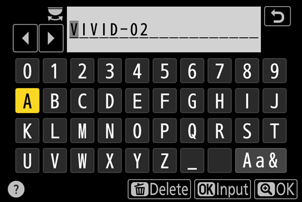
-
Paspauskite mygtuką X
- Teksto įvedimas baigsis.
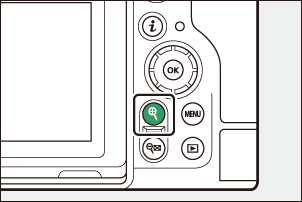
- Naujasis Picture Control bus įtrauktas į Picture Control sąrašą.
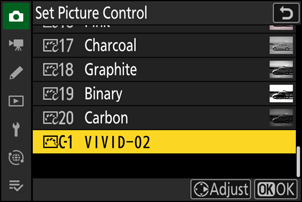
Originali Picture Control piktograma
Originalus iš anksto nustatytas Picture Control , kuriuo pagrįstas pasirinktinis Picture Control redagavimo ekrane nurodomas piktograma.
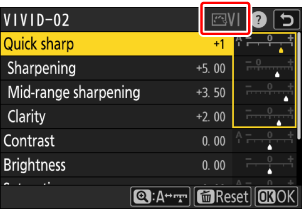
Pasirinktinės Picture Control parinktys
Su pasirinktiniais vaizdo valdikliais galimos parinktys yra tokios pačios kaip ir tos, kuriomis buvo pagrįstas pasirinktinis Picture Control .
Bendrinti pasirinktinius vaizdo valdiklius
Meniu [ Manage Picture Control ] esantis elementas [ Load / Save ] gali būti naudojamas norint nukopijuoti pasirinktinius vaizdo valdiklius iš fotoaparato į atminties kortelę. Taip pat galite ištrinti pasirinktinius vaizdo valdiklius arba nukopijuoti juos iš atminties kortelės į fotoaparatą (atminties kortelė turi būti įdėta į pirminį lizdą, nes atminties kortelės, įdėtos į angą, pažymėtą kaip antrinis lizdas, nuotraukoje per [ Primary slot selection ] fotografavimo meniu nebus aptiktas).
- [ Kopijuoti į fotoaparatą ]: nukopijuokite (importuokite) pasirinktinius vaizdo valdiklius iš atminties kortelės į fotoaparatą. Vaizdo valdikliai nukopijuojami į pasirinktinius vaizdo valdiklius nuo C-1 iki C-9 fotoaparate ir gali būti pavadinti pagal pageidavimą.
- [ Ištrinti iš kortelės ]: ištrinkite pasirinktus pasirinktinius vaizdo valdiklius iš atminties kortelės.
- [ Kopijuoti į kortelę ]: nukopijuokite (eksportuokite) pasirinktinį Picture Control iš fotoaparato į atminties kortelę. Pažymėkite pasirinkto Picture Control paskirties vietą (nuo 1 iki 99) ir paspauskite J , kad eksportuotumėte ją į atminties kortelę.